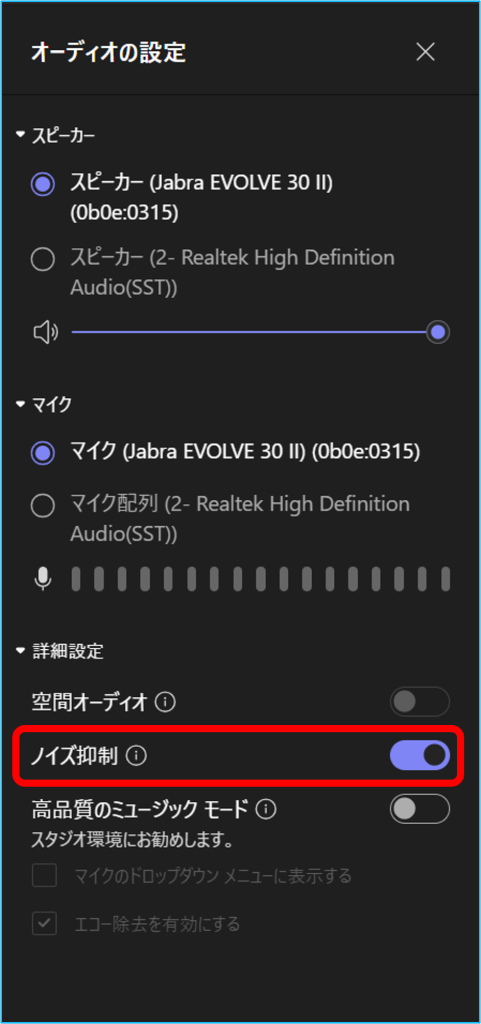Teams の会議や通話でマイクがオンになっていると、周囲の背景の雑音 (書類をめくる音、ドアを閉める時、ペットの鳴き声など) が他のユーザーの注意をそらす可能性があります。
Teams 会議の参加者の集中を維持するために、ノイズ抑制機能についてご紹介いたします。
・会議前に設定する方法
・会議中に設定する方法
会議前に設定する方法
1.Teams画面の右上の➀[…] をクリックし、➁ [設定] を開きます。
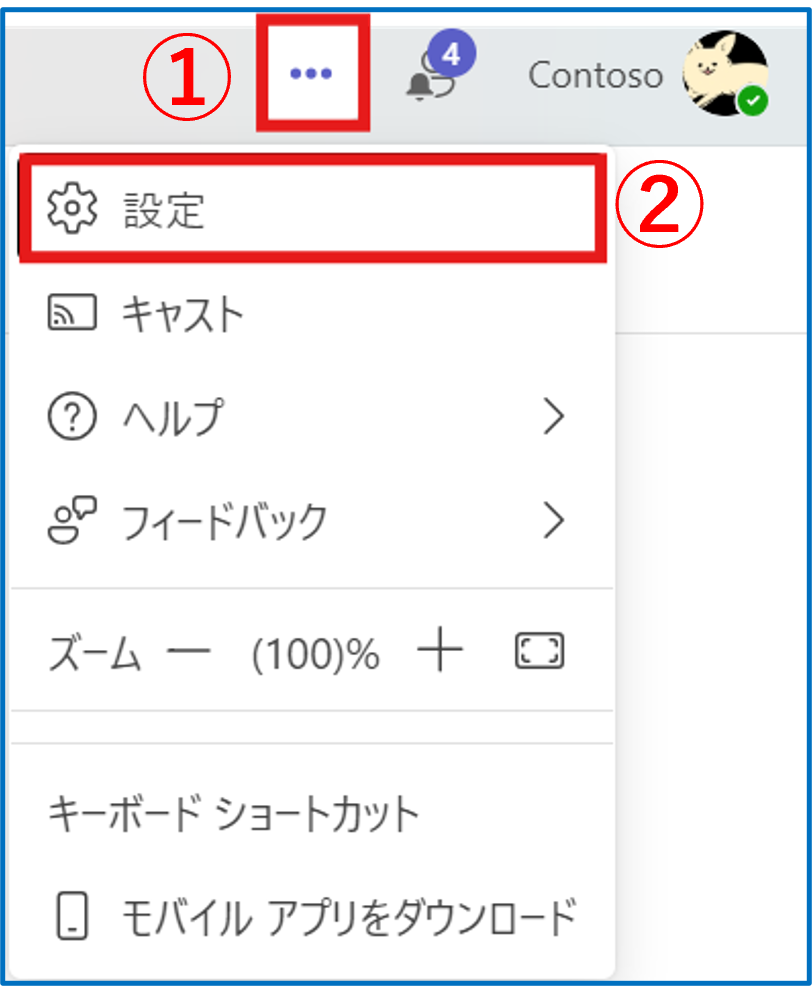
2.設定画面より、① [デバイス]を選択します。
②[ノイズ抑制]のトグルボタンを「オン」にします。

会議中に設定する方法
1.会議中の画面で、その他から[オーディオの設定]をクリックします。
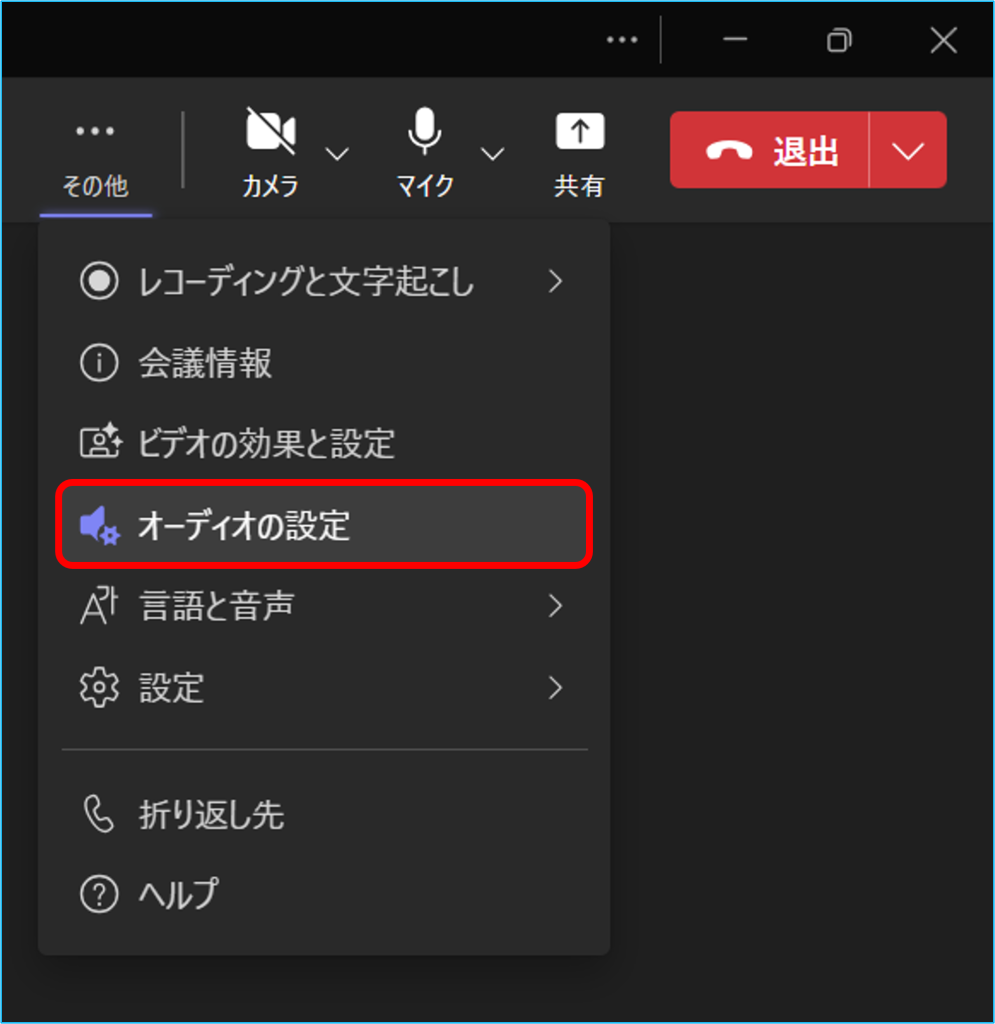
2.[ノイズ抑制] のトグルをオンにします。